CloudCareEE IT服务管理
更新日志
产品简介
基础概念
账号体系
注册登录
密码重置
用户名找回
工作空间
基础信息
功能模块
首页看板
系统管理
账号管理
角色管理
配置管理
多云账号管理
公有云账号
观测云工作空间
观测云云巡检
CloudLinker账号
资产管理
资产组
资产同步
资产分类
资产成员
项目管理
项目计划
项目列表
项目成员
情报管理
情报概览
情报团队
情报策略(已废弃)
调度规则
情报汇总
情报设置
报告管理
报告列表
报告版本
定期报告
报告成员
流程审批
流程列表
流程模板
流程成员
云上甄选
甄选云服务(已废弃)
账户概览
账单详情
发票管理
知识库
知识库列表
知识库成员
回收站
OKR管理
目标概览
目标管理
目标对齐
周期管理
OKR成员
CloudCare助手
常见问题
H5微应用
钉钉群添加H5酷应用
飞书群H5卡片鉴权
钉钉消息卡片
钉钉消息卡片显示异常
报告说明
DMS运维报告
配置文档
SSO单点登录配置
-
+
首页
SSO单点登录配置
## 配置SSO单点登录基本步骤 ### 1、前言 <span style="font-family:楷体">本文档身份提供商(IdP)是以“authing平台”为例进行编写的,其他平台创建、设置的方式可能和文档的内容会有存在出入的情况,请以实际使用平台的规则为准进行创建和设置。</span> ### 2、创建应用 <span style="font-family:楷体">登录并访问["authing平台"](https://console.authing.cn/),找到可以创建应用的地方并进行使用。</span> 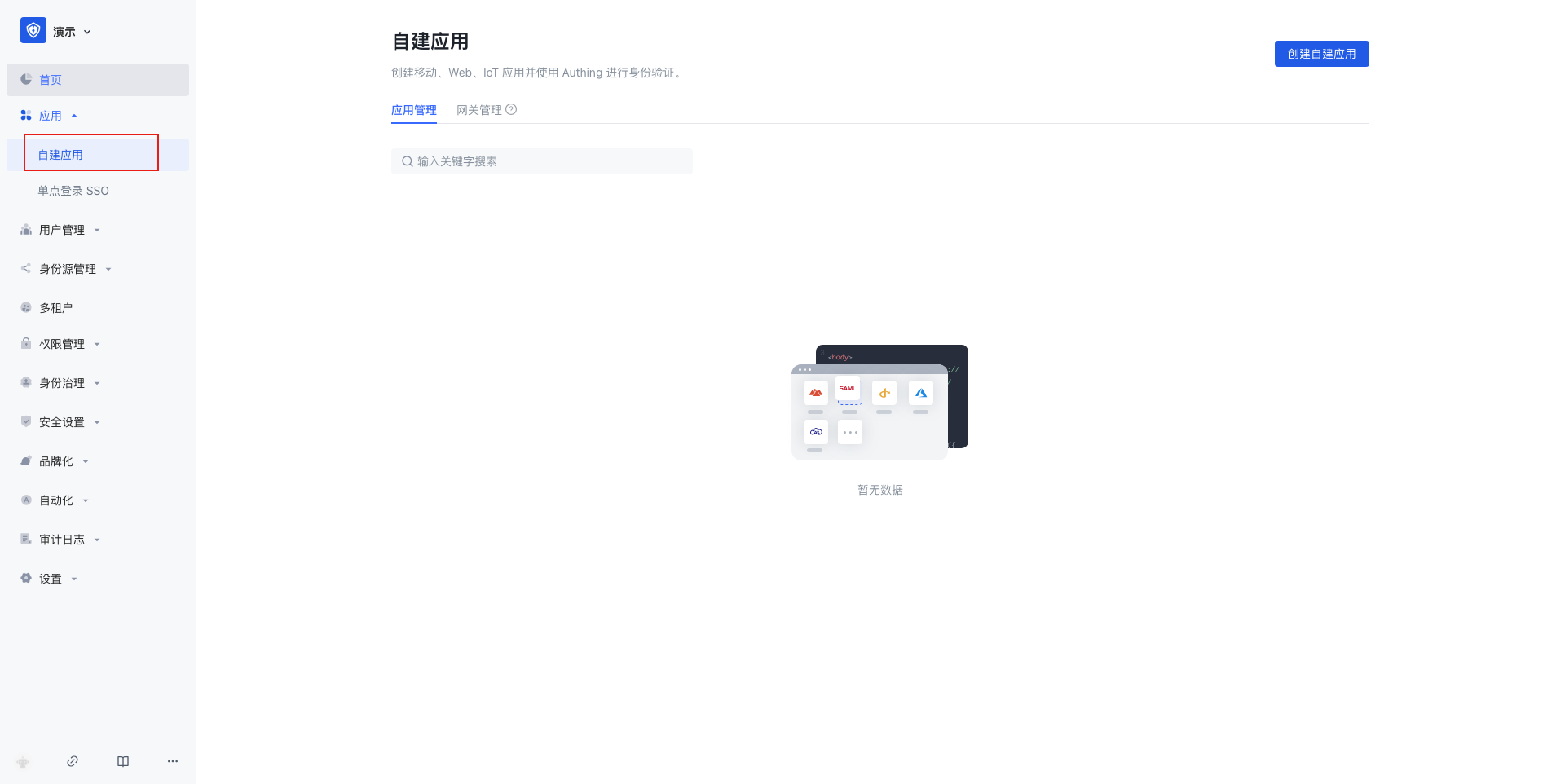 <span style="font-family:楷体">点击右上角的“创建自建应用”,并在弹窗内填写以下信息:</span> - <span style="font-family:楷体">选择应用(“标准Web应用”)</span> - <span style="font-family:楷体">应用名称(建议名称具有辨识度)</span> - <span style="font-family:楷体">认证地址(建议可以使用自己网站的域名)</span> 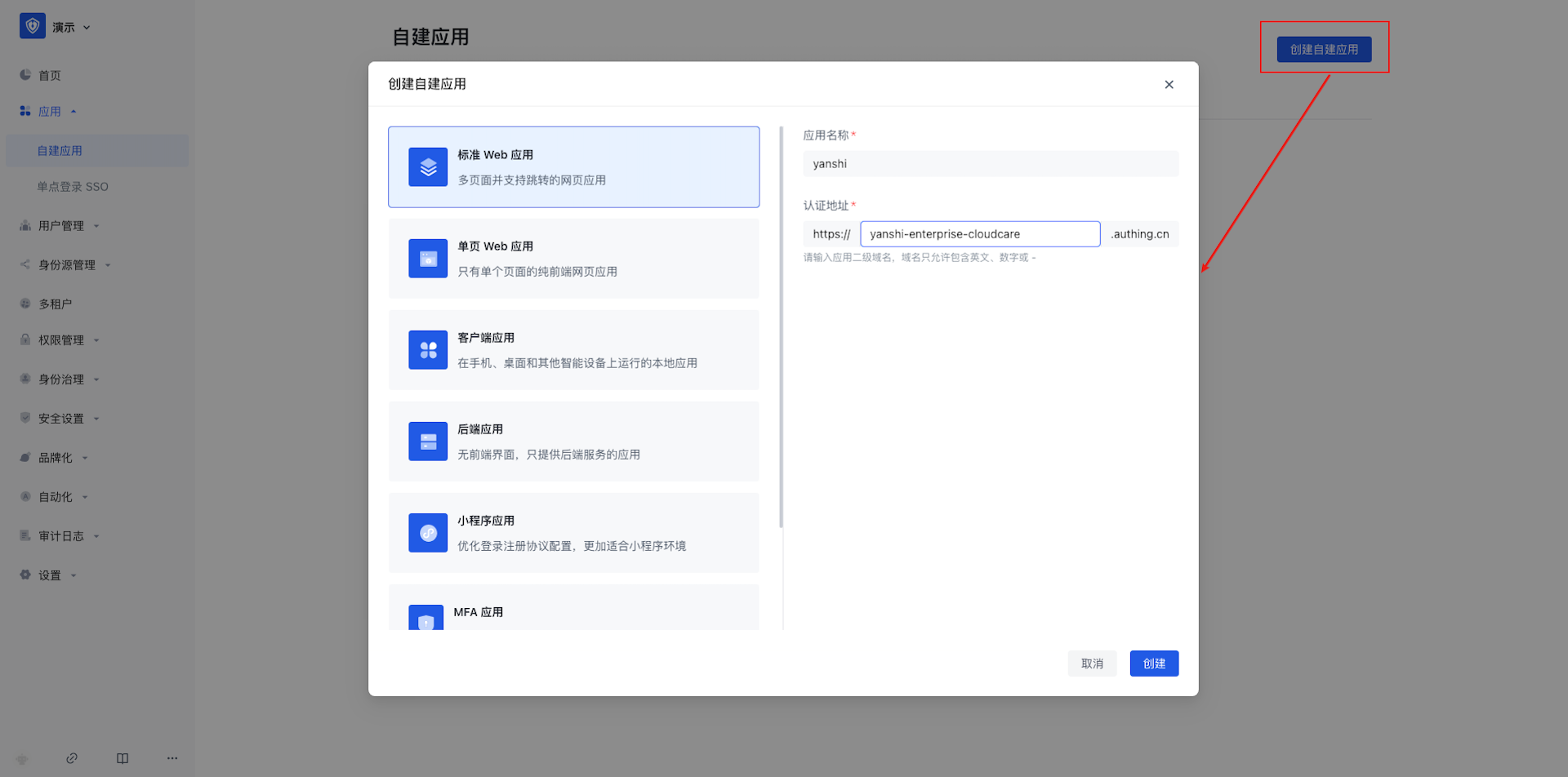 <span style="font-family:楷体">点击“创建”后,即可完成应用的创建。</span>  ### 3、协议配置 <span style="font-family:楷体">找到“协议配置”-“授权配置”,选择“SMAL2.0”,打开“启用 SAML2 Provider”的开关,并填写“ACS地址”,进行保存。 (其他平台找到可以**配置SAML协议**的地方并在配置填入**“ACS地址”**,将协议勾选为**“SMAL2.0”**即可。)</span> 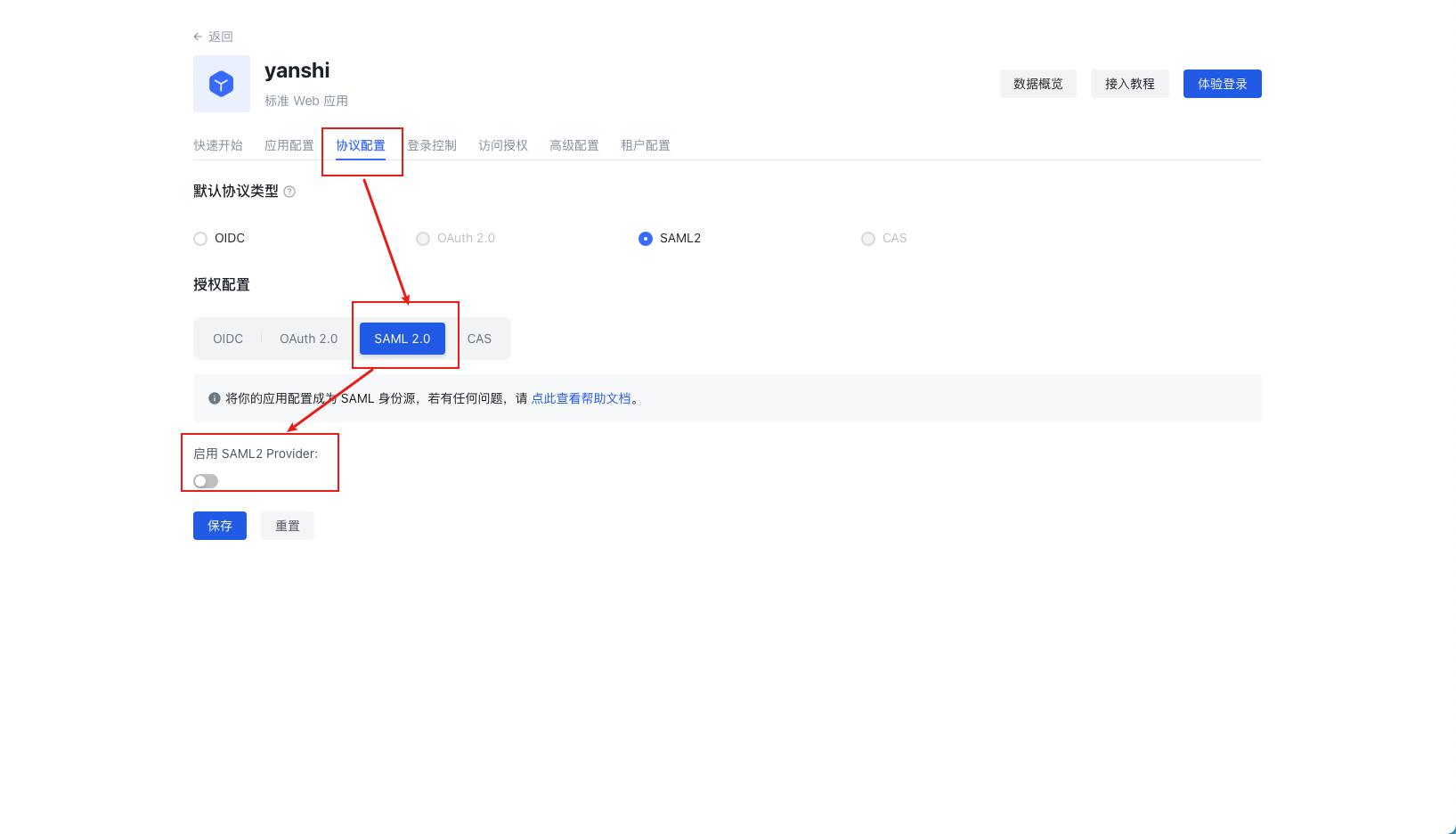 > <span style="font-family:楷体">如何获取ACS地址? 需要登录[”CloudCare EnterpriseEdition平台“](https://enterprise.cloudcare.cn/login),在“系统管理”-[”配置管理“](https://enterprise.cloudcare.cn/system/option)-单点登录SSO,找到“断言地址”,将该地址复制到“ACS地址”内并保存。</span> 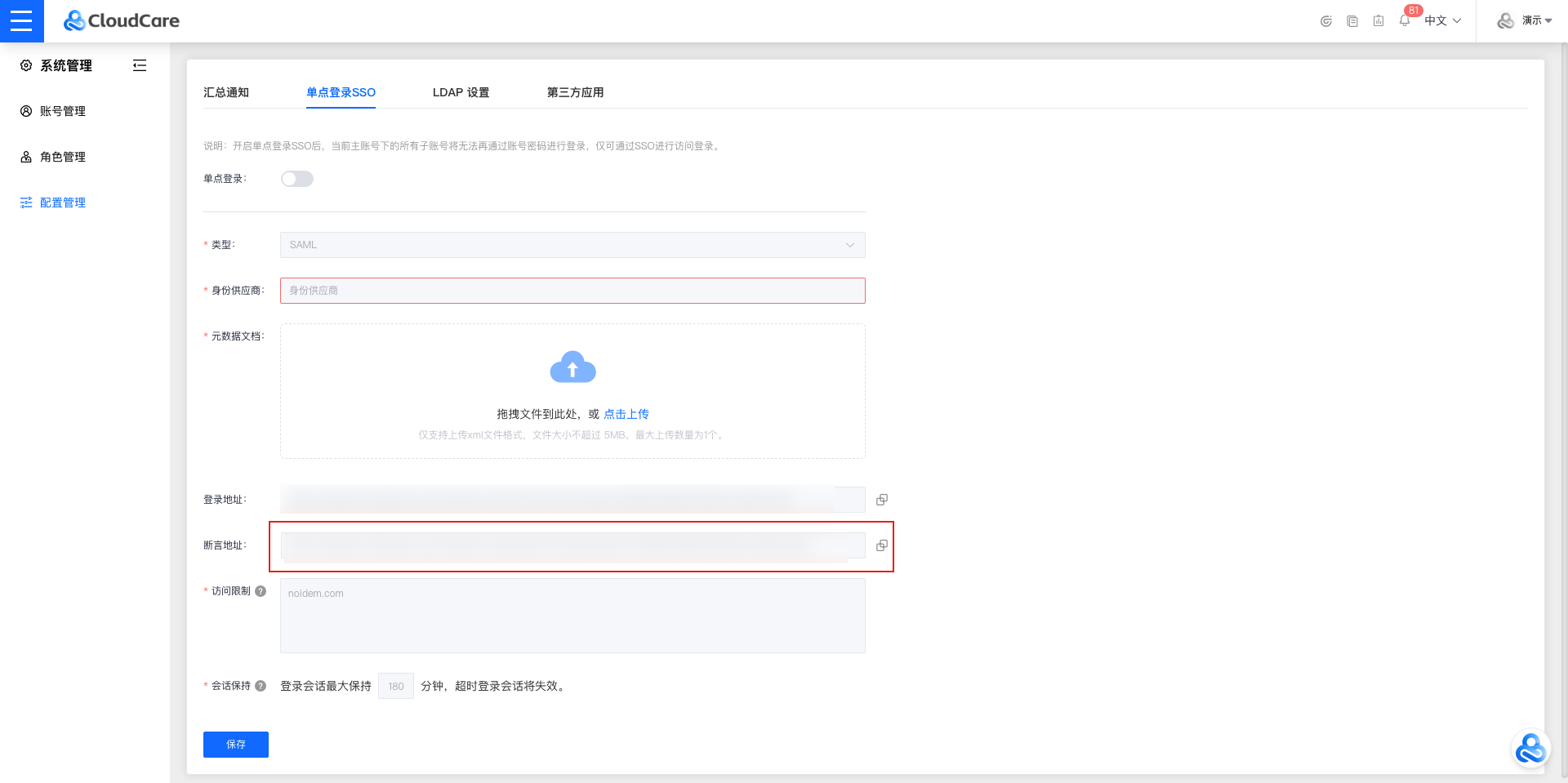 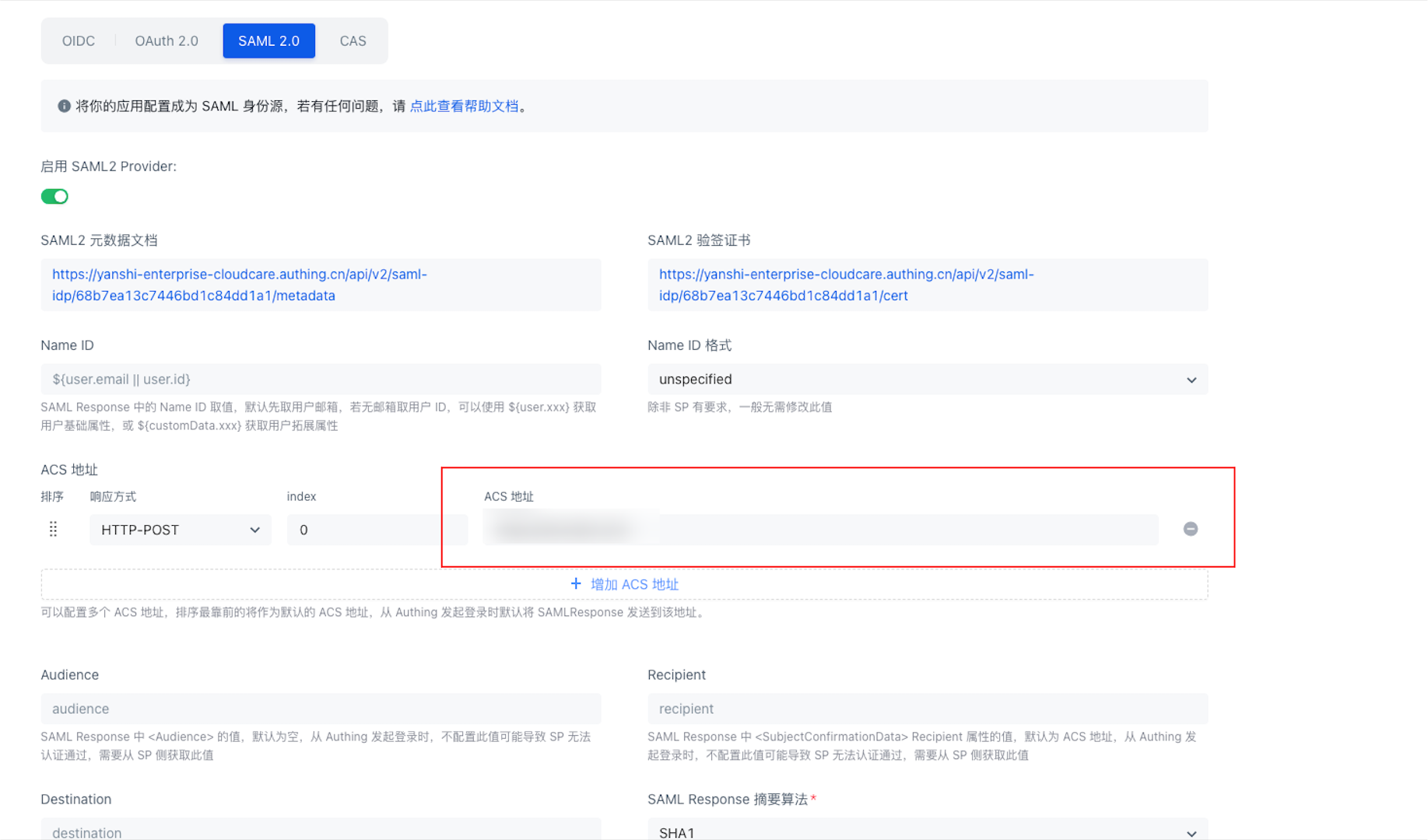 > <span style="font-family:楷体">将默认协议类型勾选为“SAML2”</span> 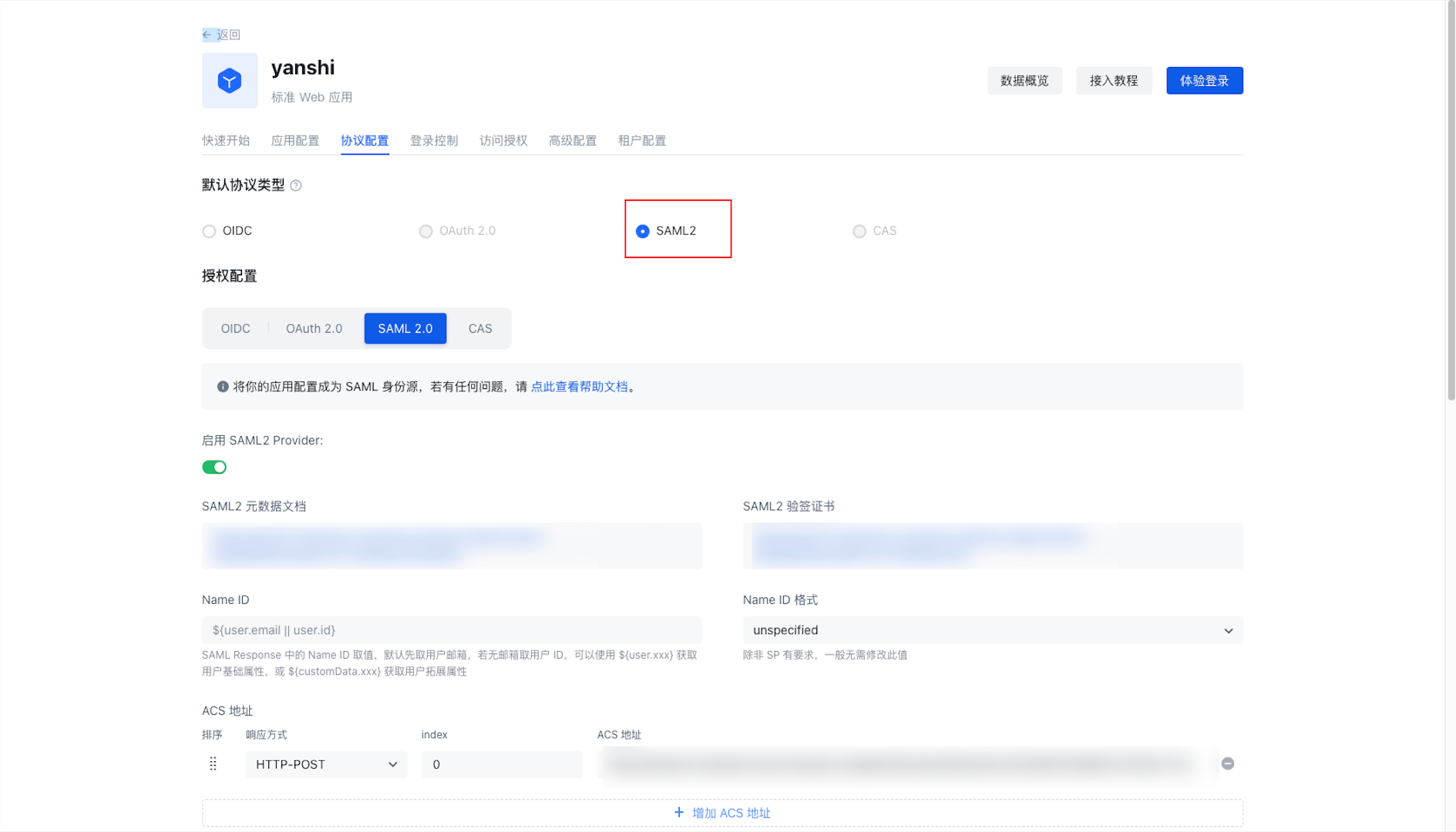 ### 4、下载元数据文档 <span style="font-family:楷体">找到“SAML2 元数据文档”的位置并进行下载。 (保留好该文档,后续会用到)</span> 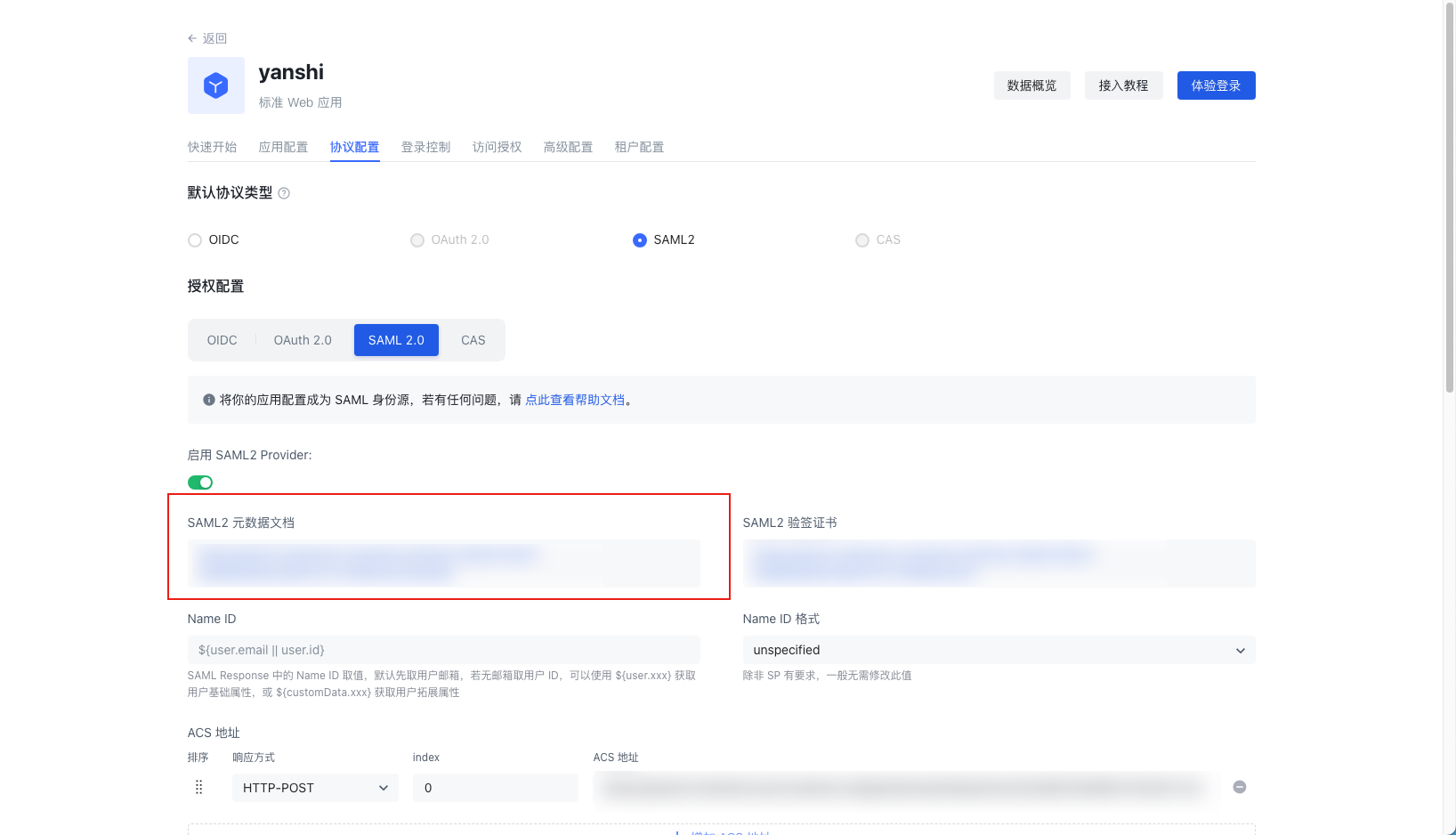 ### 5、登录控制配置 > <span style="font-family:楷体">根据需求自行选择登录注册分离或者登录注册合并以及采用哪些认证方式进行登录和注册。</span> 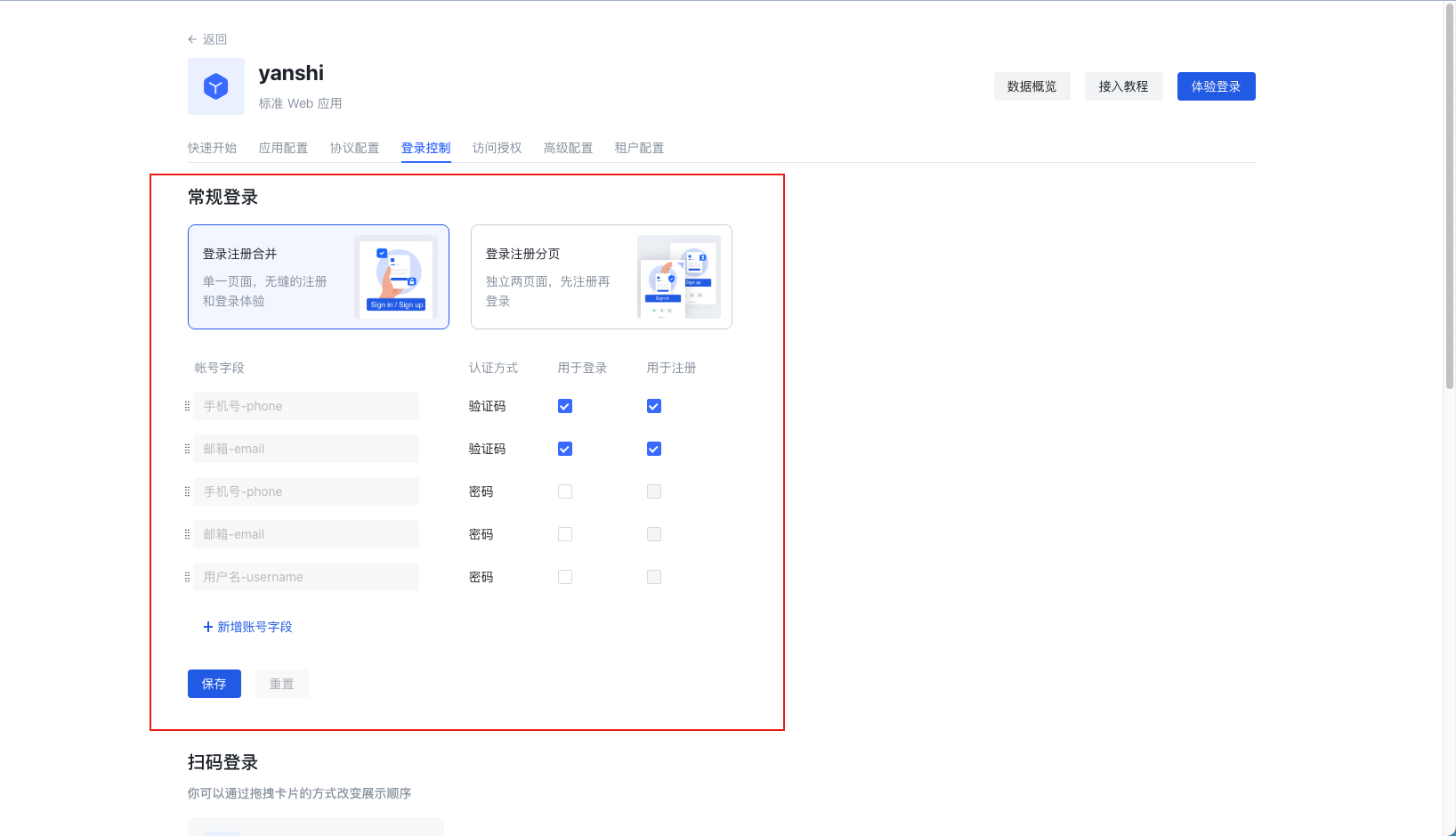 ### 6、访问授权配置 > <span style="font-family:楷体">根据需求自行选择需要授权的范围即可。</span> 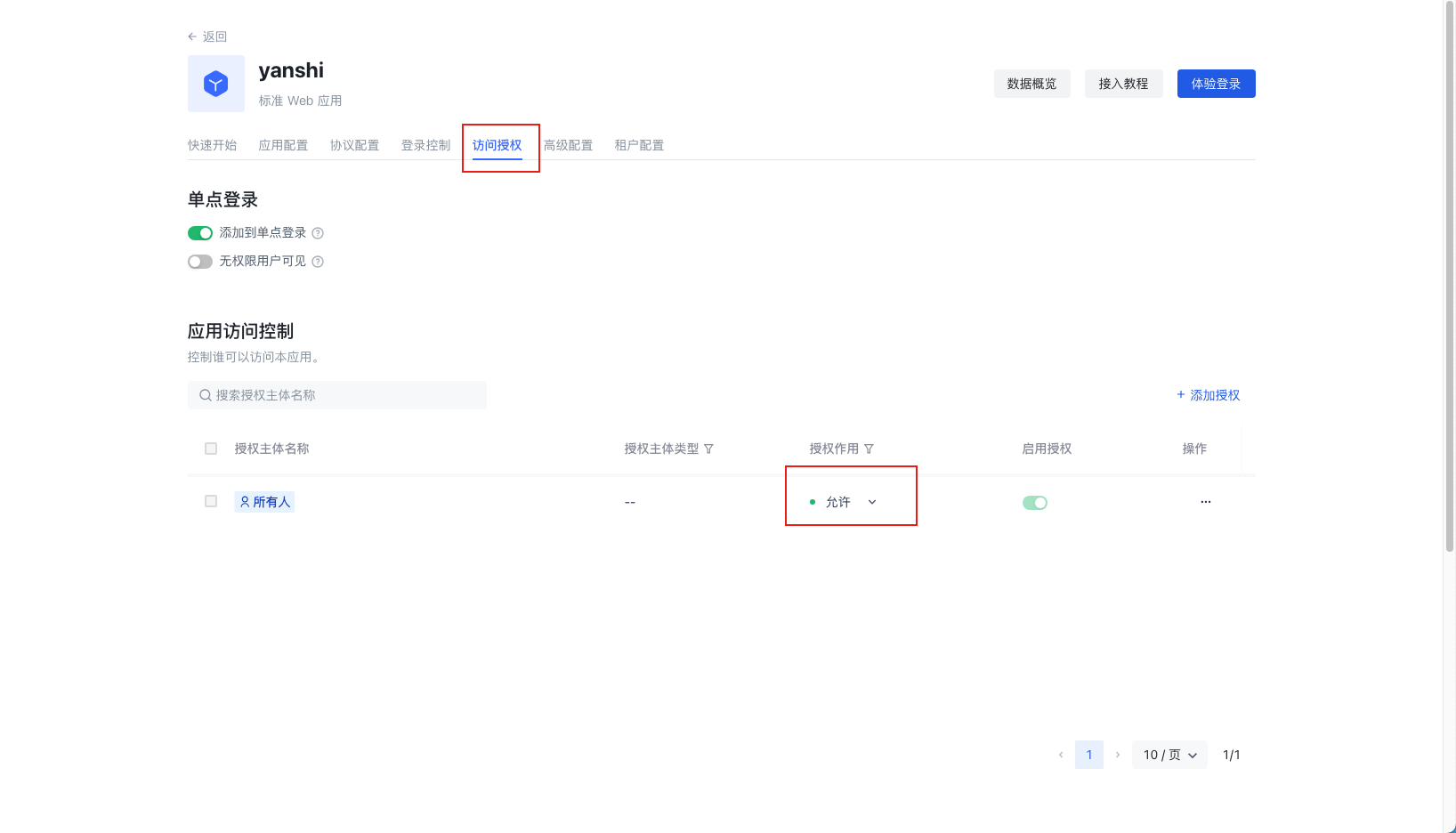 ### 7、平台配置SSO <span style="font-family:楷体">登录并访问[”CloudCare EnterpriseEdition平台“](https://enterprise.cloudcare.cn/login),找到“系统管理”-[”配置管理“](https://enterprise.cloudcare.cn/system/option)。</span> 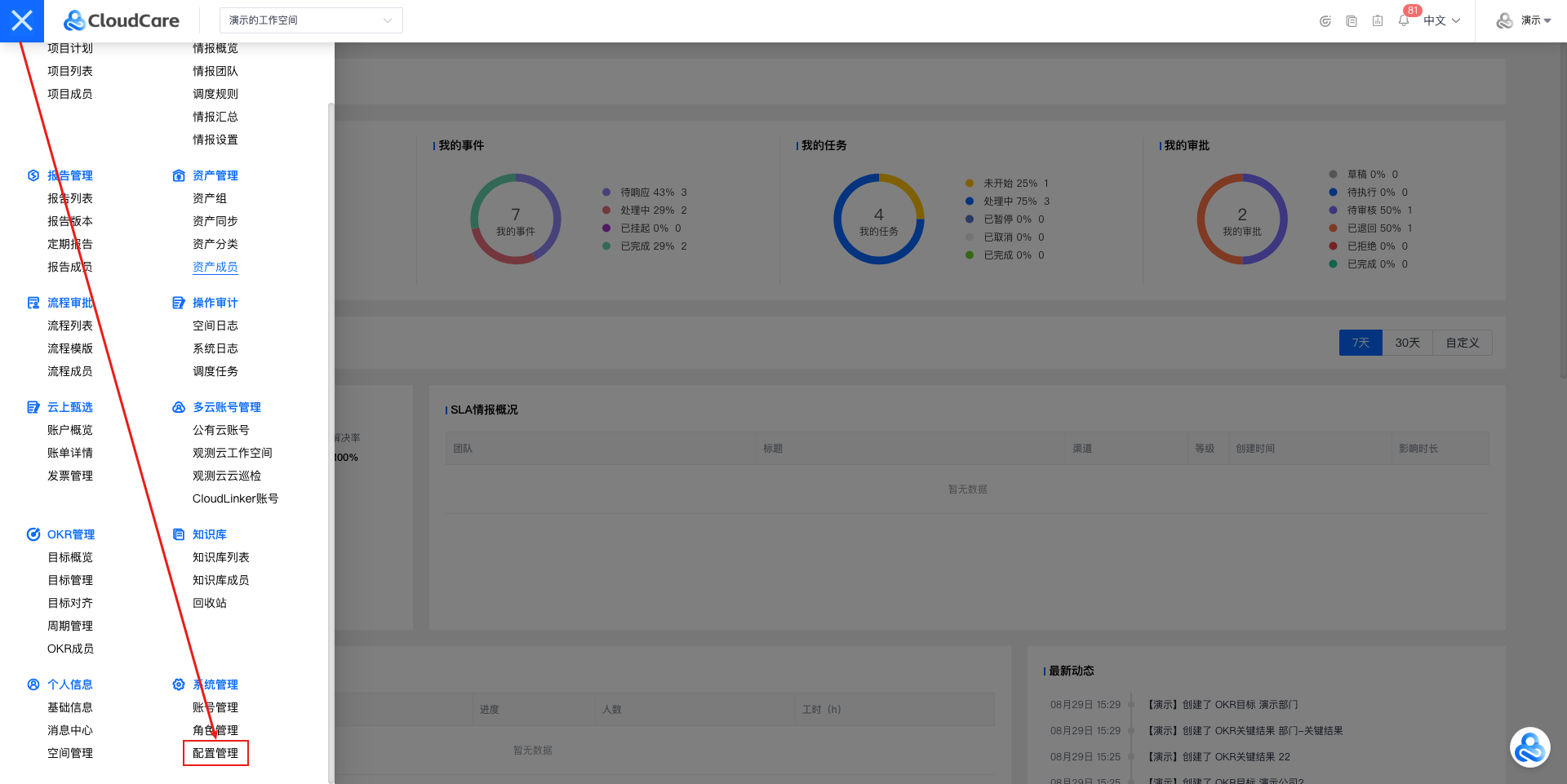 <span style="font-family:楷体">点击“单点登录SSO”,并填写以下信息:</span> - <span style="font-family:楷体">单点登录开关(打开</span>) - <span style="font-family:楷体">类型(SAML)</span> - <span style="font-family:楷体">身份供应商(authing)</span> - <span style="font-family:楷体">元数据文档(上传第四步中下载的元数据文档)</span> - <span style="font-family:楷体">访问限制(添加可以访问的邮箱域名)</span> - <span style="font-family:楷体">会话保持(自行定义用户无操作时,多长时间后需要重新登录)</span> 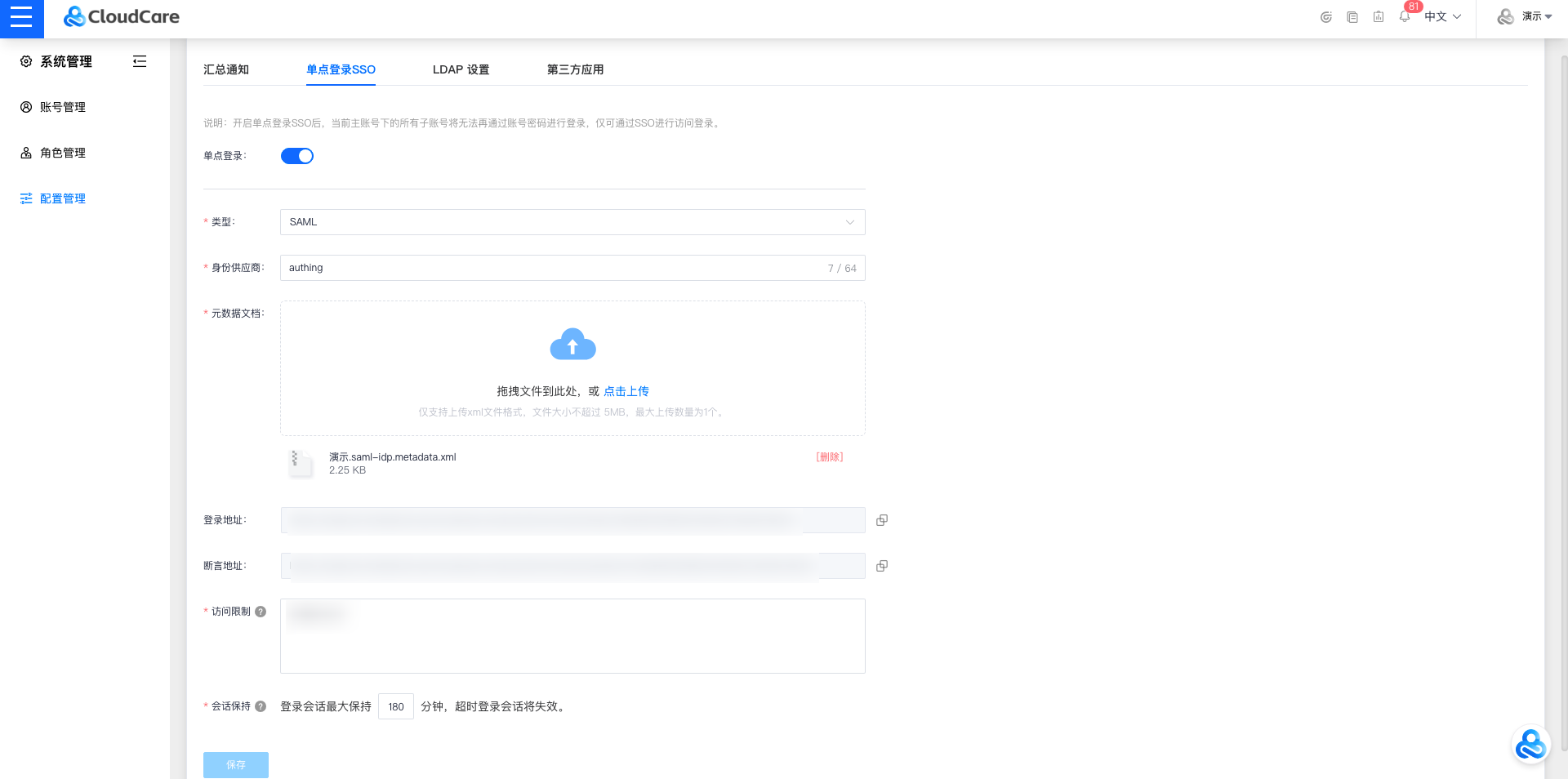 <span style="font-family:楷体">点击保存,即可完成“单点登录SSO”的配置。</span> ### 8、测试登录 <span style="font-family:楷体">复制[”配置管理“](https://enterprise.cloudcare.cn/system/option)-“单点登录SSO”的“登录地址”。</span> 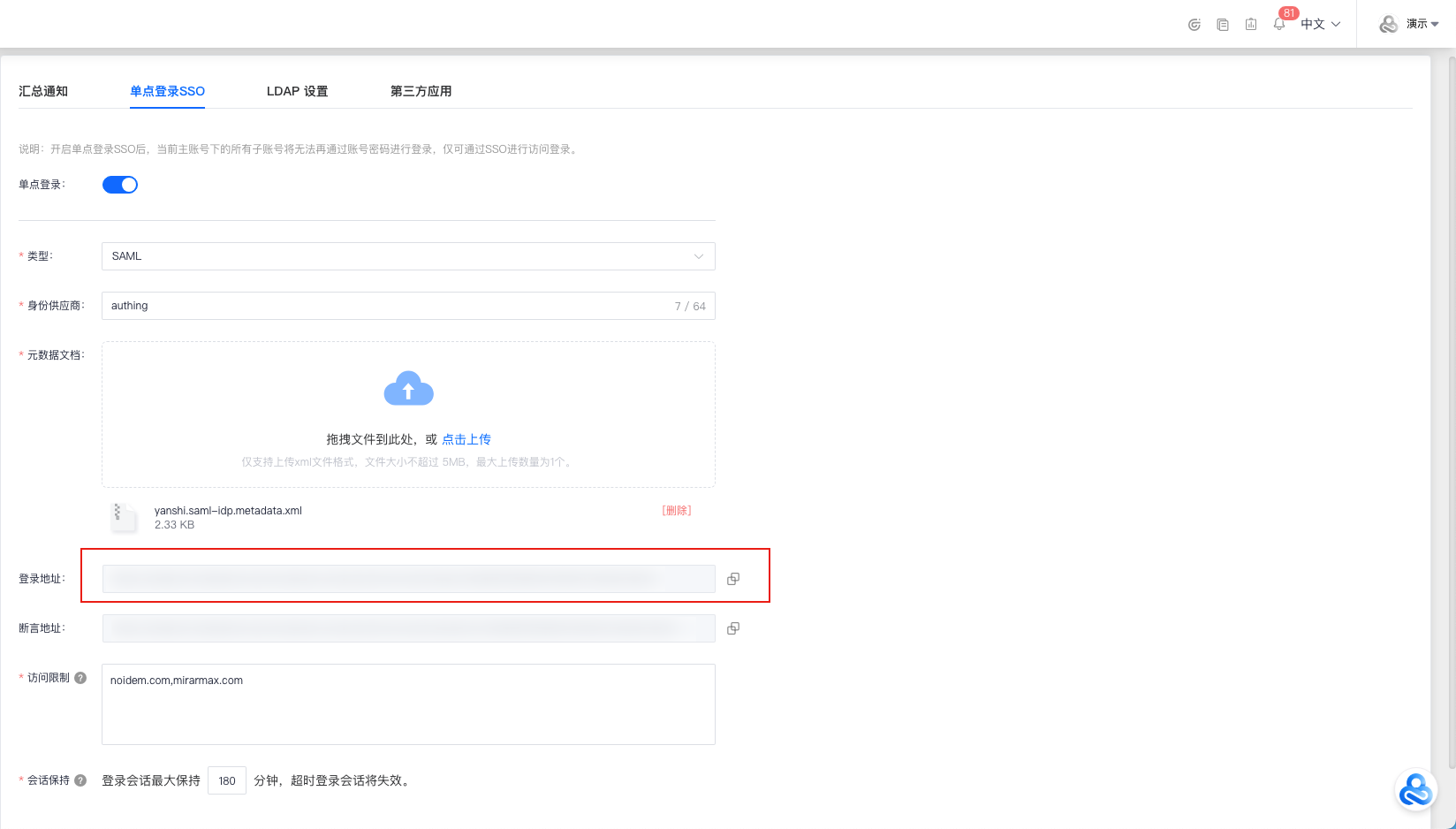 <span style="font-family:楷体">在标签页内输入复制的地址,并点击回车,会自动跳转到authing平台的配置的应用页面。</span> > <span style="font-family:楷体">当前端发起链接请求到服务器,服务器会拿该地址去解析并确认是否匹配数据文档内的认证信息,当认证信息匹配时,则自动跳转到“authing”平台。</span> 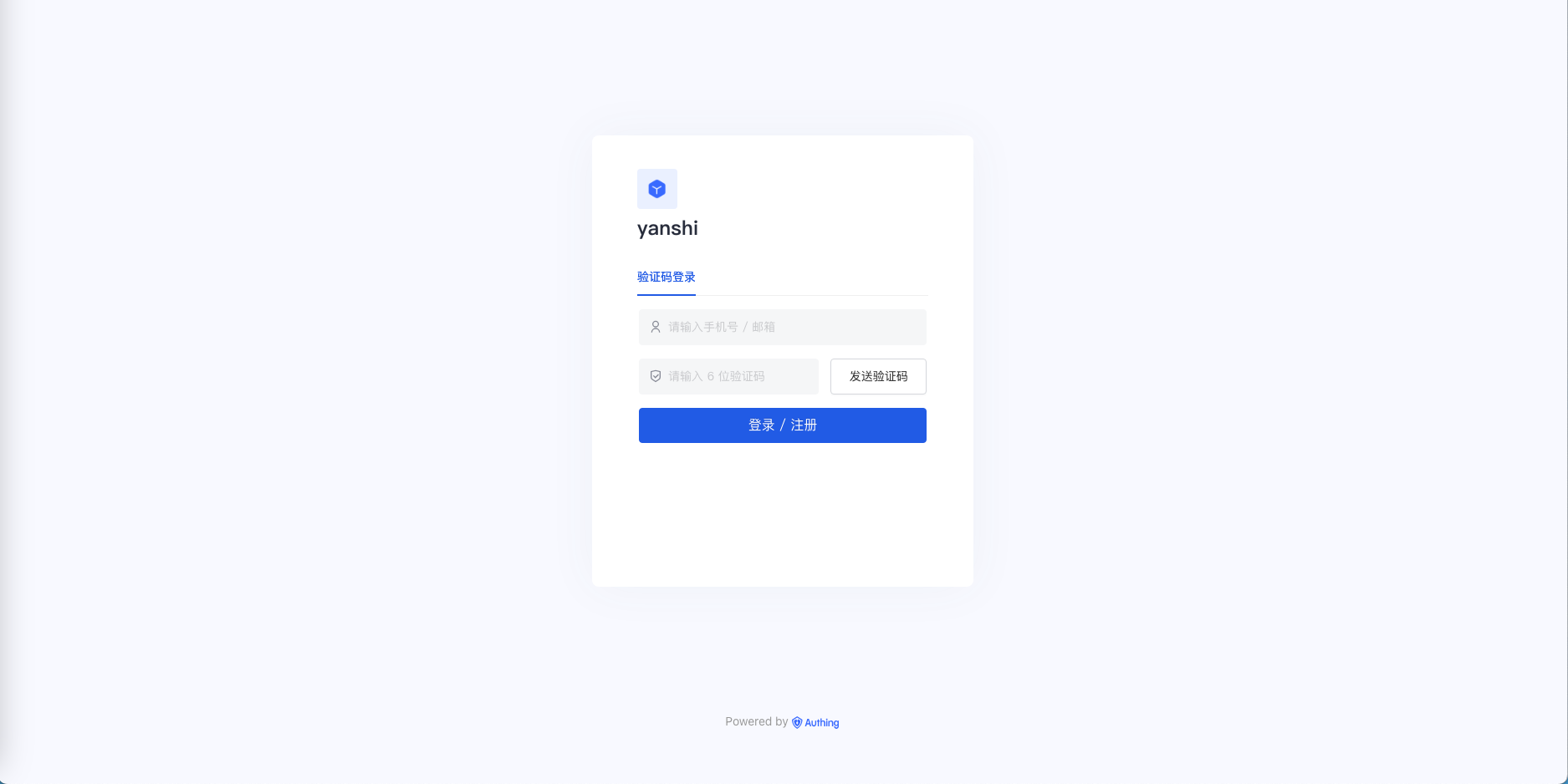 <span style="font-family:楷体">选择要登录的手机号/邮箱号,并进行注册和登录,校验完成后会自动跳转到CloudCare EnterpriseEdition平台的首页。</span> <span style="font-family:楷体">(因为前面选择的“登录和注册合并”,所以登录和注册页面是在一起。如果手机号/邮箱是在CloudCare EnterpriseEdition平台内可以匹配成功的话,则登录绑定该手机号或者邮箱的账号;如果该手机号/邮箱是CloudCare EnterpriseEdition平台中匹配不上的话,会自动创建新的账号。)</span> > <span style="font-family:楷体">authing平台账号登录或注册校验通过后,会去判断authing平台上配置的ACS地址是否与断言地址一致;如果一致,则自动登录CloudCare EnterpriseEdition平台并跳转到首页。</span> 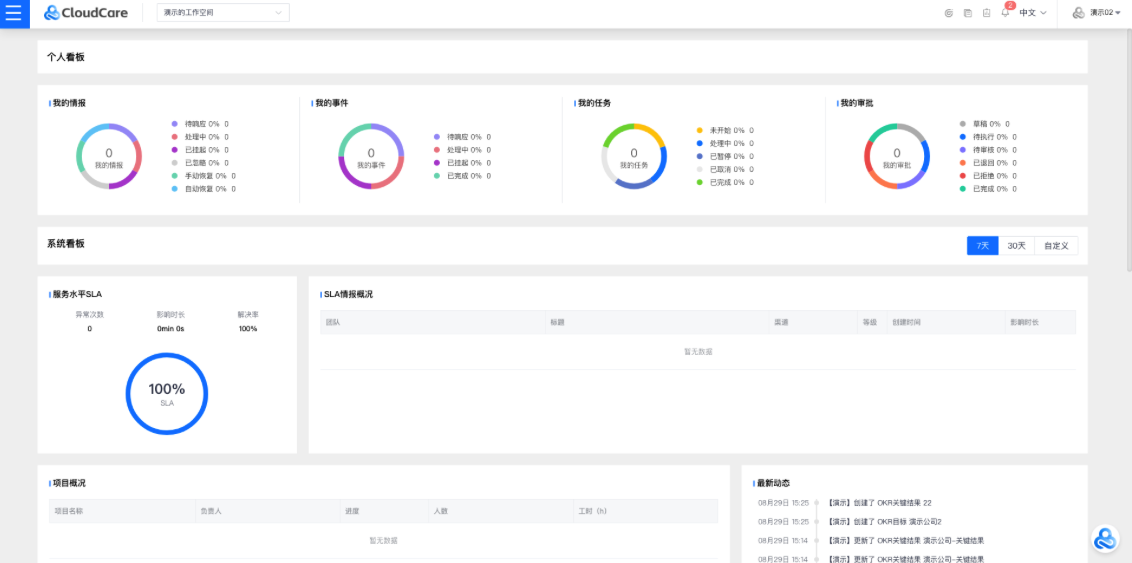 ### 9、注意事项 <span style="font-family:楷体">如碰到部分身份提供商(IdP)要求填写服务提供商(SP)的唯一标识,CloudCare EnterpriseEdition平台的唯一标识为“登录地址”。</span> 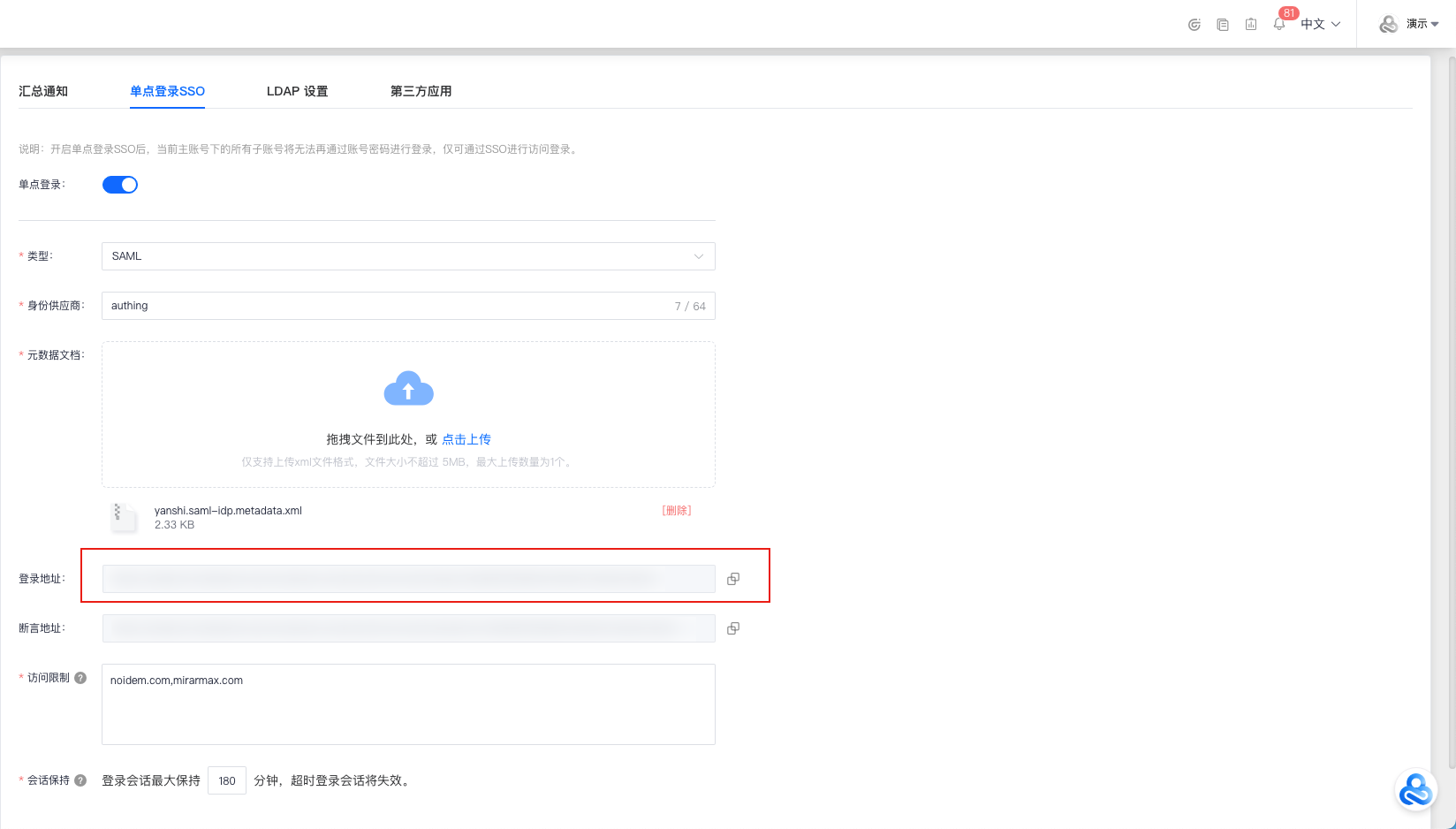
gaiqun
2025年9月10日 16:45
转发文档
收藏文档
上一篇
下一篇
手机扫码
复制链接
手机扫一扫转发分享
复制链接
Markdown文件
分享
链接
类型
密码
更新密码